Ce să fac dacă nu executați comenzile rapide de pe PC și programe
Uneori există o astfel de situație încât comenzile rapide de pe desktop nu mai sunt difuzate. Uneori se întâmplă că nu rulează nici o comenzi rapide, și programe - fișiere cu extensia exe. De obicei, utilizatorii de multe ori cred că, în aceste cazuri, au nevoie de reparații de calculator, cu toate că problema nu este atât de complicat și este foarte posibil să se decidă pentru el însuși.
De ce etichete nu sunt deschise sau pentru a deschide un program
Acest lucru se întâmplă pentru o varietate de motive - uneori să dea vina utilizatorului, comenzile rapide de deschidere expuse fără discernământ sau fișiere executabile printr-un program specific. (În acest caz, atunci când încercați să executați o comandă rapidă program sau fișier exe puteți deschide orice program nu este conceput pentru acest scop - browser-ul, notele, arhiva, sau altceva). Acesta poate fi, de asemenea, un efect secundar al activității software-ului rău intenționat.
Într-un fel sau altul, dar esența motivelor pentru care comenzile rapide de program nu mai funcționeze corect - că Windows va instala asociația în cauză. Sarcina noastră - pentru a remedia problema.
Cum de a stabili comenzile rapide și programele de pornire
Cel mai simplu mod - pentru a căuta pe Internet pentru fișiere pentru a corecta această eroare. Cuvinte cheie de căutare - repara exe și repara LNK. Ar trebui să găsiți un fișier cu extensia reg (să acorde o atenție la versiunea de Windows în descriere), precum și datele de import de la ei în registrul tău. I pentru un motiv oarecare nu se răspândesc în sine fișierele. Dar voi descrie modul de a rezolva problema manual.
Dacă nu executați exe fișiere (instrucțiuni pentru Windows 7 și Windows 8)
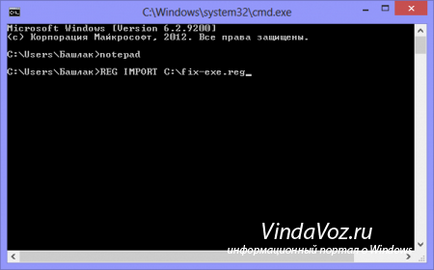
Restaurarea programelor care rulează din linia de comandă
1) Apăsați Ctrl + Alt + Del pentru a deschide Managerul de activități
2) Managerul, selectati "File" - "Sarcină nouă"
3) Tastați cmd și apăsați Enter sau faceți clic pe „Open“ - este de a rula o linie de comandă
4) În linia de comandă, tastați Notepad și apăsați Enter - start Notepad
5) În notebook-ul, se introduce următorul text:
Windows Registry Editor Version 5.00
[-HKEY_CURRENT_USER \ Software \ Microsoft \ Windows \ CurrentVersion \ Explorer \ FileExts \ .exe]
[HKEY_CURRENT_USER \ Software \ Microsoft \ Windows \ CurrentVersion \ Explorer \ FileExts \ .exe]
[HKEY_CURRENT_USER \ Software \ Microsoft \ Windows \ CurrentVersion \ Explorer \ FileExts \ .exe \ OpenWithList]
[HKEY_CURRENT_USER \ Software \ Microsoft \ Windows \ CurrentVersion \ Explorer \ FileExts \ .exe \ OpenWithProgids]
"Exefile" = hex (0):
Dacă nu vă executați comenzi rapide, cu o extensie lnk
În Windows 7 și 8 Noi efectua aceleași operații ca și cea a fișierului exe inactiv, dar se introduce următorul text:
În Windows XP, în loc de .exe .lnk cheie cheie deschisă, restul este de a face aceleași operații.